
سيحافظ هذا البرنامج على تشغيل برامج التشغيل الخاصة بك ، وبالتالي يحميك من أخطاء الكمبيوتر الشائعة وفشل الأجهزة. تحقق من جميع برامج التشغيل الخاصة بك الآن في 3 خطوات سهلة:
- تنزيل DriverFix (ملف تنزيل تم التحقق منه).
- انقر ابدأ المسح للعثور على جميع برامج التشغيل التي بها مشكلات.
- انقر تحديث برامج التشغيل للحصول على إصدارات جديدة وتجنب أعطال النظام.
- تم تنزيل DriverFix بواسطة 0 القراء هذا الشهر.
إذا كنت تتساءل عن كيفية إزالة Overwolf من جهاز الكمبيوتر الخاص بك ، فستساعدك هذه المقالة في فهم جميع الخيارات المتاحة لك.
قد تكون إزالة التطبيقات من جهاز الكمبيوتر الخاص بك معقدة في بعض الأحيان.
قد يذهب البعض إلى حد القول إن بعض مطوري التطبيقات يبذلون قصارى جهدهم لجعل إزالة التطبيق أكثر صعوبة من تثبيته.
على الرغم من أن أسباب حدوث ذلك واضحة إلى حد ما ، إلا أن Overwolf لا يندرج ضمن هذه الفئة.
البرنامج سهل الاستخدام من جميع الجوانب وقد تم تصميمه مع وضع المستخدم في الاعتبار. هذا يعني أن عملية التثبيت والاستخدام وإلغاء التثبيت بسيطة بقدر الإمكان.
في هذا الدليل ، سنناقش النطاق الكامل لخيارات الإزالة المتاحة لك. تابع القراءة لمعرفة التفاصيل.
تريد إزالة Overwolf من جهاز الكمبيوتر الخاص بك؟ اتبع هذه الخطوات
1. استخدم ميزة إضافة / إزالة البرامج في Windows

تتمثل الطريقة الأكثر شيوعًا لإلغاء تثبيت أحد التطبيقات بالكامل على Windows في استخدام معالج إلغاء التثبيت الموجود في نظام Windows الأساسي الخاص بك.
فيما يلي خطوات إكمال هذه العملية:
- اضغط على فوز + X مفاتيح على لوحة المفاتيح -> حدد التطبيقات والميزات من القائمة المنبثقة.
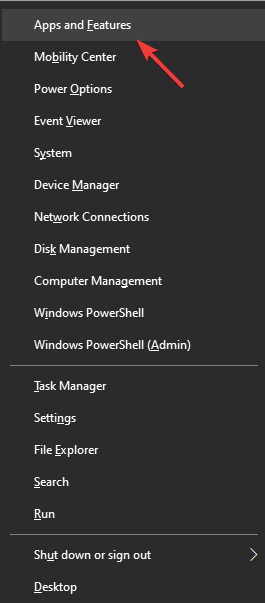
- سيؤدي هذا إلى فتح قائمة التطبيقات المثبتة على جهاز الكمبيوتر الخاص بك.
- قم بالتمرير خلال القائمة وابحث عن أوفروولف.
- حدده بالنقر بزر الماوس الأيسر على التطبيق.
- انقر على الغاء التثبيت زر لبدء عملية الإزالة.
- اتبع التعليمات التي تظهر على الشاشة لإكمال المهمة.
- كان من المفترض أن يؤدي هذا إلى إزالة تطبيق Overwolf من جهاز الكمبيوتر الخاص بك ، ولكن إذا لم تنجح هذه الطريقة ، فيمكنك تجربة الخيار التالي.
هل تريد تعطيل Overwolf Overwolf لألعاب معينة؟ جرب هذه الطرق
2. استخدم Cortana لتشغيل برنامج إلغاء التثبيت
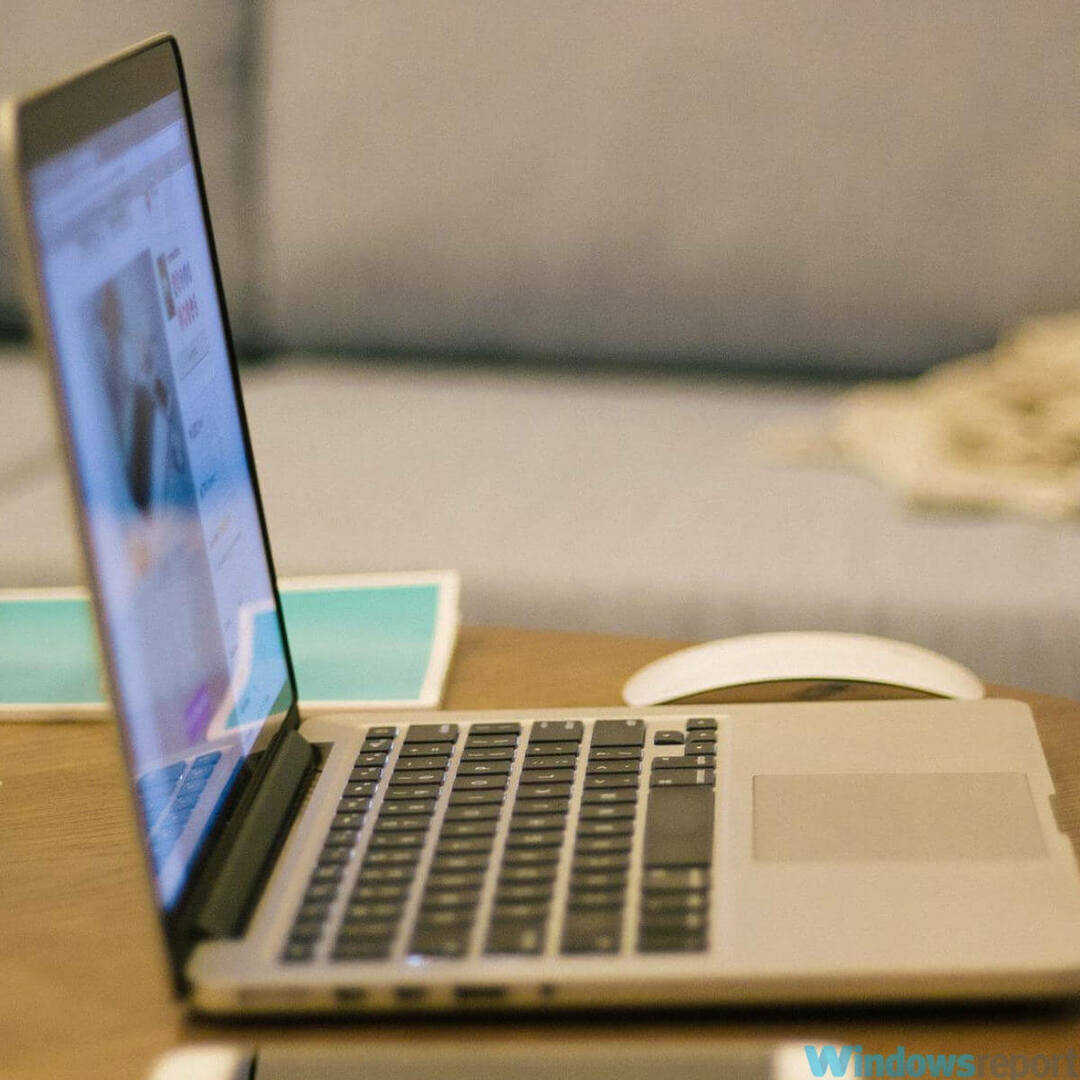
- انقر على مربع بحث Cortana من شريط مهام Windows.
- ابحث عن ملف أوفروولف برنامج.
- بمجرد عرض النتائج ، سيكون الخيار الأول هو ملف التطبيق القابل للتنفيذ. (لا تنقر عليه وإلا ستفتحه).
- تحت الملفات القابلة للتنفيذ ، سترى بعض الخيارات الأخرى ، من بينها ملف قم بإلغاء تثبيت Overwolf سيكون الخيار.
- انقر على قم بإلغاء تثبيت Overwolf اختيار.
- سيؤدي هذا إلى فتح معالج إلغاء التثبيت.
- اتبع التعليمات التي تظهر على الشاشة لإكمال العملية.
ملحوظة:إذا لم تنجح أي من الطرق المذكورة أعلاه في إزالة Overwolf من جهاز الكمبيوتر الخاص بك ، فيرجى تجربة الحل التالي.
3. اتصل بدعم Overwolf
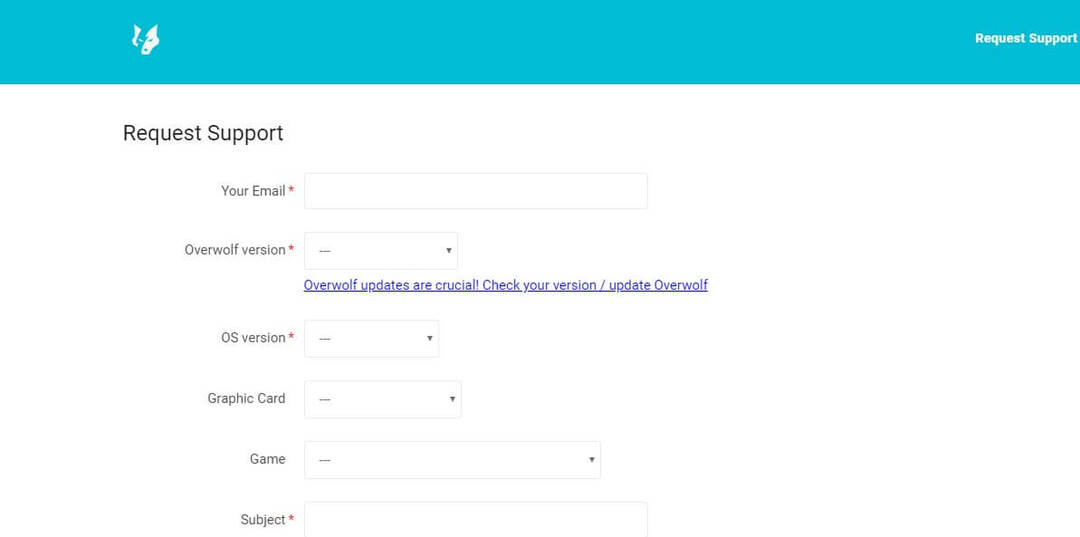
إذا لم تنجح في استخدام الحلين الأولين ، فستحتاج إلى الاتصال بفريق دعم Overwolf الرسمي وطلب المساعدة.
إليك كيف يمكنك القيام بذلك:
- قم بزيارة صفحة الدعم الرسمية.
- أكمل المربعات الخاصة بها بالتفاصيل المطلوبة من قبل Overwolf.
ملحوظة:ستسمح دقة هذه التفاصيل التي تقدمها لفريق الدعم بتقديم الدعم الكامل لك لمشكلتك.
استنتاج
في مقال إرشادي اليوم ، استكشفنا العملية خطوة بخطوة التي يمكنك من خلالها إزالة تطبيق Overwolf بنجاح من جهاز الكمبيوتر الذي يعمل بنظام Windows 10.
نأمل أن يكون هذا الدليل مفيدًا في حالتك. إذا كان الأمر كذلك ، فلا تتردد في إخبارنا باستخدام قسم التعليقات أدناه.
اقرأ أيضًا:
- تصحيح: تراكب Overwolf لا يبقى في المقدمة
- كيفية حذف حساب Overwolf وجميع البيانات ذات الصلة
- أتساءل كيف تستخدم Overwolf؟ هذا دليل


